- 系统
- 教程
- 软件
- 安卓
时间:2020-06-30 来源:u小马 访问:次
驱动精灵是一款相当受pc用户喜欢的电脑驱动软件,拥有十分全面的功能,汇集整理了大量最新的驱动软件,声卡驱动、网卡驱动、打印机驱动等等,点击一键检测,一键就能修复驱动问题!一般我们的电脑都是配有相关硬件驱动的,特别是语音方面,声卡驱动尤为重要。今天小编来教大家驱动精灵安装声卡的具体方法,希望大家会喜欢。
驱动精灵安装声卡的方法:
1、打开进入到驱动精灵主界面之后,点击正中间的“立即检测”选项进行硬件驱动的检测,这款软件能够自动检测缺少的硬件驱动,之后只需要按照下文的步骤,用户就能够免受缺少声卡驱动的烦扰,就可以高枕无忧啦!
2、之后软件将会自动进行检测可升级、可安装的各种电脑驱动,还会显示当前驱动存在的问题,电脑中是否升级可用的驱动,可以凭借用户的主观意识进行判断,由于本篇文章是关于怎么安装声卡驱动的内容,就直接勾选“音频驱动”即可,如下图所示:
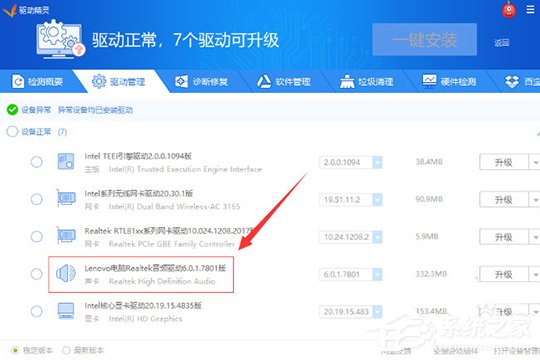
3、在当前的驱动管理界面,软件将会提示是否“安装”、“升级”,安装代表的是当前电脑并无该驱动;升级代表的是当前电脑已经有了驱动,可以根据用户的需求进行升级,小编的电脑已经安装了音频驱动,所以显示的是“升级”选项,在上一步勾选完毕之后,点击驱动的“一键安装”或“升级”即可,如下图所示:
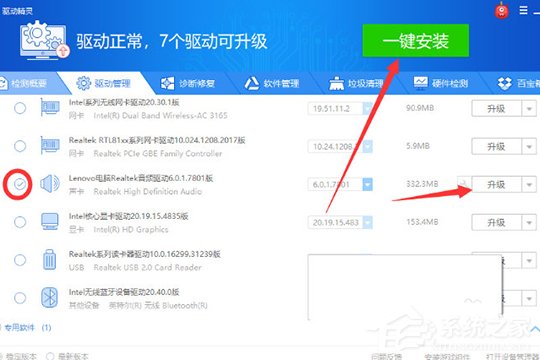
4、该软件可不仅仅只有检测声卡驱动是否安装这一个功能哦~它还能进行当前电脑的硬件检测,用户只需点击“硬件检测”选项,声卡安装完之后没有声音、声音异常怎么办?没关系,直接点击右方的声音异常即可进行修复,如下图所示:
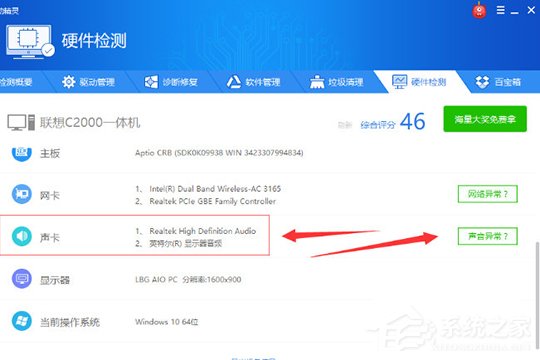
5、可以看到,驱动精灵正在竭尽全力的帮助用户进行下载安装或更新最新的声卡驱动,用户只需要等待,就可以完美解决缺少声卡驱动这个麻烦的问题了,如下图所示:

6、如果用户是更新声卡驱动,在安装时需要先卸载一遍原有的驱动,如果不是很清楚,只需要一直点击“下一步”也是能够安装成功的,如下图所示:
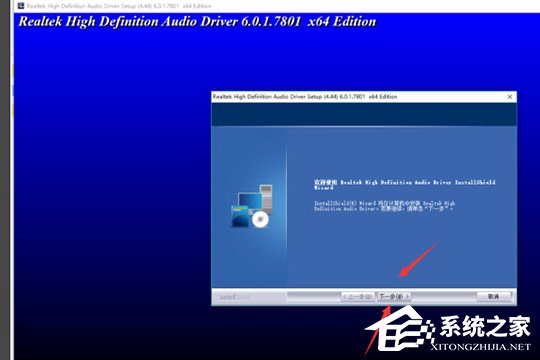
以上介绍的内容就是关于驱动精灵安装声卡的具体方法,不知道大家学会了没有,如果你也遇到了这样的问题的话可以按照小编的方法自己尝试一下,希望可以帮助大家解决问题,谢谢!!!想要了解更多的软件教程请关注Win10镜像官网~~~~





